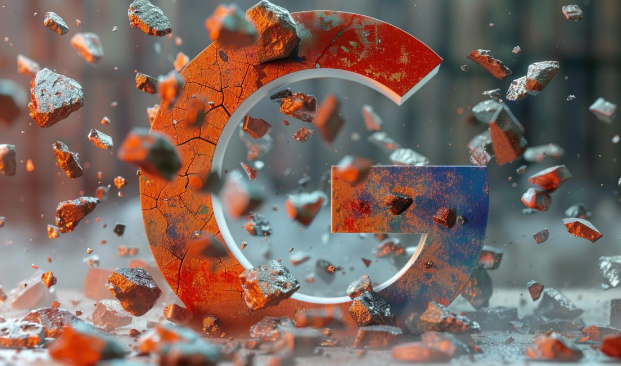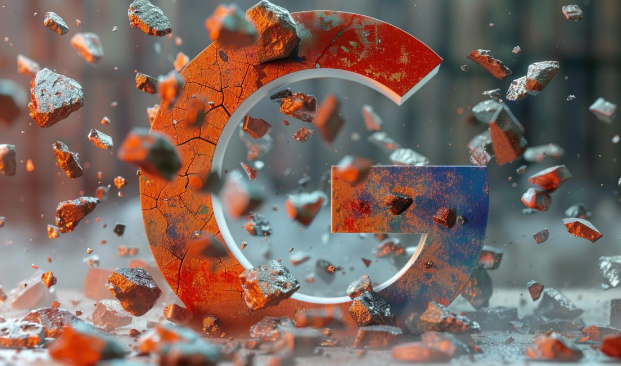
以下是Chrome浏览器插件页面显示加载失败的原因解析:
1. 插件未正确安装:进入Chrome的扩展程序管理页面(chrome://extensions/),查看插件是否在已安装插件列表中。若插件未出现在列表中,可能是安装过程中出现问题,导致安装失败,需重新安装插件。
2. 插件被禁用:在扩展程序管理页面,检查无法加载的插件是否处于禁用状态。若插件被禁用,点击启用按钮,尝试重新加载插件。
3. 浏览器或插件版本过低:确保Chrome浏览器和插件都是最新版本。旧版本的插件可能无法与新版本的浏览器兼容,从而导致加载问题。
4. 网络连接问题:检查计算机与互联网的连接是否正常。网络不稳定或中断可能导致插件加载失败,可尝试切换网络或重启路由器。
5. 缓存和Cookie问题:浏览器缓存和Cookie中的数据可能损坏或过期,影响插件加载。在Chrome的设置中,选择高级选项,清除浏览数据,勾选“缓存图片和文件”和“清除所有Cookies”,然后点击清除数据。
6. 插件冲突:部分插件之间可能存在冲突,导致某些插件无法正常加载。可尝试禁用其他插件,只保留需要使用的插件,看是否能解决问题。